Fitbit Versaでテキストメッセージを送信できますか?
に返信できるよりも便利なことはあまりありません メール スマートフォンが手の届かないところにあるとき。 残念ながら、それを可能にするデバイスは多くありません。 NS Fitbit VersaとVersa2 スマートウォッチただし、を使用している場合は、テキストメッセージにすばやく返信することができます。 アンドロイド 電話。 FitbitVersaのテキストメッセージについて知っておくべきことは次のとおりです。
テキストメッセージ機能は、Androidスマートフォンとペアリングしている場合はFitbit Versaラインで機能しますが、 iPhone.
FitbitVersaのテキストメッセージの制限
Fitbitを介してテキストメッセージを送信する機能が、頻繁に使用すると思われる機能である場合は、始める前に知っておくべきことがあります。 VersaまたはVersa2を使用してテキストメッセージに返信することはできますが、新しいメッセージを開始することはできません。 それでも、携帯電話を手に取らずにテキストメッセージに応答する機能があると非常に便利です。
たとえば、電話がキッチンにあり、リビングルームにいる場合、BFFから届いたメッセージに応答するために電話をつかむ必要はありません。 手首から直接行うことができます。
FitbitVersaでのテキスト通知の有効化
VersaまたはVersa2からのメッセージへの応答を開始する前に、Fitbitアプリでテキスト通知を有効にする必要があります。 それを行うには:
アプリを開き、をタップします アカウント 左上隅のアイコン。
デバイス名をタップします。
-
タップ 通知.

タップ テキストメッセージ.
-
オプションが切り替えられていることを確認してください オン. この画面で、メッセージ通知を受信するアプリを選択することもできます。
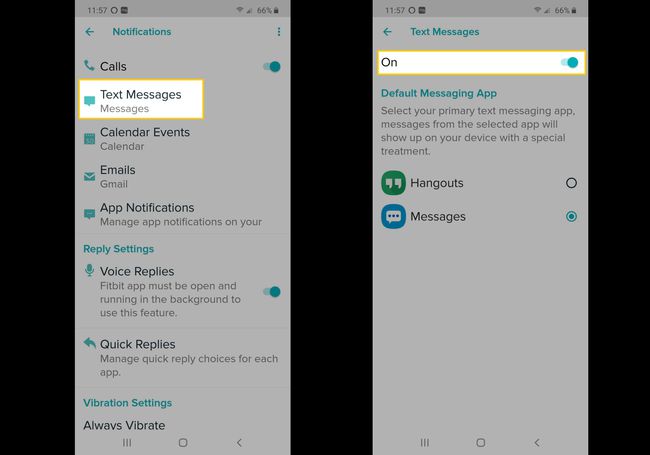
クイック返信と音声返信の有効化
Fitbit Versaでは、メッセージに返信する方法は、クイック返信または絵文字を使用することです。 次のような、事前定義されたクイック返信がいくつかあります。
- 'はい'
- '番号'
- 'いいですね!'
- 「今は話せません—後で返信します」
- 'どうしたの?'
メッセージをスペースを含めて60文字以下に保つ限り、これらのクイック返信をカスタマイズすることもできます。
クイック返信を有効にしてカスタマイズするには:
Fitbitアプリを開き、 アカウント 左上隅のアイコンをクリックし、Versaをタップします。
タップ 通知 > クイック返信
-
タップ デフォルトの返信.
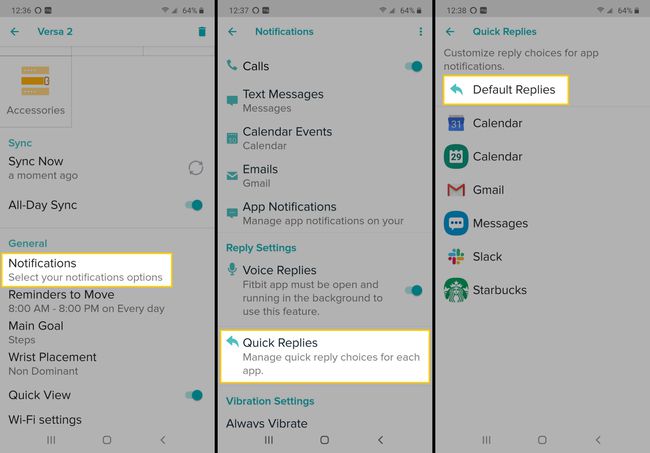
に 文章 タブで、クイック返信オプションをカスタマイズできます。 アプリアイコンをタップして、そのアプリで利用できるクイック返信を変更することもできます。
-
に 絵文字 タブでは、Versaで使用できる絵文字をカスタマイズすることもできます。 置き換える絵文字をタップし、表示されるリストから新しい絵文字を選択します。
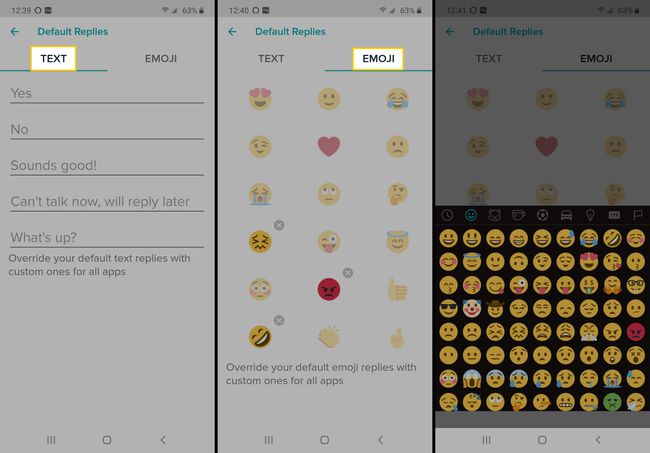
Fitbit Versa2を使用したクイック返信と音声返信
Fitbit Versa 2は、クイック返信の場合とまったく同じように機能しますが、Versa 2では、長いメッセージを送信するための音声からテキストへの音声返信を使用するオプションもあります。
Fitbitアプリで、をタップします アカウント、次にVersaデバイスをタップします。
下にスクロールしてタップします 通知。
-
タップ 音声返信 この機能をオンに切り替えます。
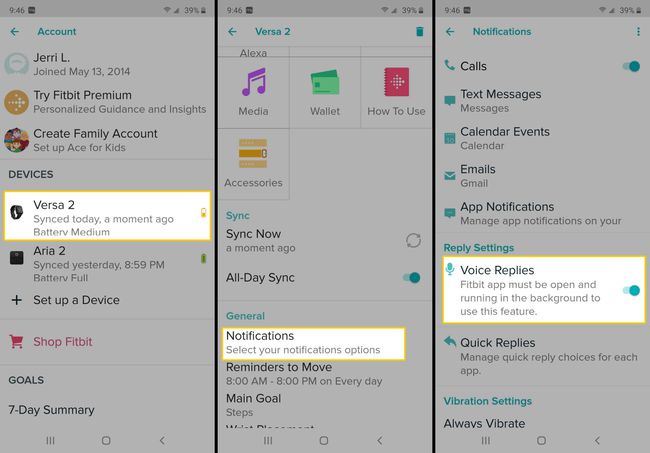
FitbitVersaでテキストメッセージを送信する方法
Fitbitアプリですべてを有効にすると、VersaまたはVersa2スマートウォッチから実際にテキスト応答を送信できます。 方法は次のとおりです。
Versaでテキストメッセージ通知を受け取ったら、メッセージをタップして開きます。
タップ 返事.
をタップする マイクロフォン アイコンをクリックして音声からテキストメッセージを作成するか、をタップします 素早い返信 使用したい絵文字。
応答に満足したら、をタップします 送信。
